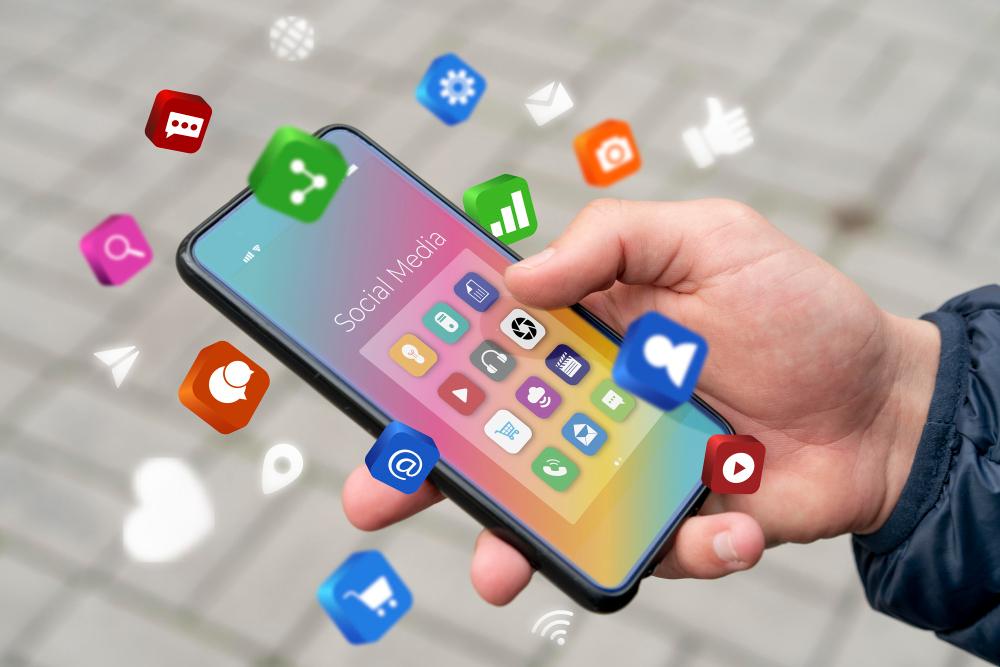מיר וועלן לערנען איר ווי איר קענען שפּיגל דיין iPhone צו די פאַרשטעלן פון דיין סאַמסונג טעלעוויזיע, און טאָן דאָס אָן קיין פון איר וויסן עקסטרע קאַמפּאָונאַנץ ווי אַן עפּל טעלעוויזיע מיטל אָדער קיין עקסטרע ווירעס אָדער עפּעס. מיר וועלן אויך ויסמעקן דיין פֿראגן אַזאַ ווי "ווי צו פאַרשטעלן שפּיגל iPhone צו סאַמסונג טעלעוויזיע? ". דאָס אַלץ וועט זיין וויירליס און ווי איר טאָן דאָס, מיר וועלן ווייַזן איר די שריט-פֿאַר-שריט פּראָצעס.
די גרויס זאַך וועגן דעם איז צוריק אין דעם טאָג סאַמסונג און עפּל האָבן נישט שפּילן געזונט צוזאַמען. אַזוי, זיי וואָלט זיין ביכולת צו האָבן די פיייקייט פֿאַר זייער פאָנעס און נישט די iPhone, אָבער איצט איר קענען שפּיגל דיין iPhone צו די טעלעוויזיע איצט.
ווי צו פאַרשטעלן שפּיגל iPhone צו סאַמסונג טעלעוויזיע?
צוריק אין דעם טאָג, איר האט צו קויפן אַן עפּל טעלעוויזיע מיטל אָדער אן אנדער מיטל און מיר אַלע וויסן ווי עפּל איז. זיי זענען טאַקע טייַער מיט עפּעס וואָס זיי פּראָדוצירן. אַזוי איר האָבן צו קויפן אַ טייַער עפּל טעלעוויזיע, אָבער איצט סאַמסונג האט ילימאַנייטאַד די מידאַלמאַן. אָו אַז איר קענען נעמען אַ שפּיגל ווירעלעססלי צו די סאַמסונג טעלעוויזיע.
איינער פון די גרויס טינגז וואָס סאַמסונג האט געפֿינט אין זייער נייַער טווס, איז אַז זיי האָבן עפּל אַירפּלייַ געבויט אין די טעלעוויזיע אַזוי אַז איר קענען שפּיגל אַלץ וואָס איז אויף דיין טעלעפאָן אויף די טעלעוויזיע אָדער אויף דיין iMac און iPad.
גיין צו די סאַמסונג טעלעוויזיע סעטטינגס
דער ערשטער זאַך איר דאַרפֿן צו טאָן איז צו שלאָגן די היים קנעפּל אויף דיין סאַמסונג ווייַט קאָנטראָללער. דערנאָך, עס ברענגט אַרויף די מעניו וואָס קומט אַרויף אויף די דנאָ פון דיין פאַרשטעלן, און איר קענען זען די ייקאַנז אויף די דנאָ. איר דאַרפֿן צו גיין אַלע די וועג צו ווו די סעטטינגס זענען. איר זאָל נישט קלסק אַרויף, איר נאָר דאַרפֿן צו בלייַבן אויף די סעטטינגס קוויטל. דאָס איז אַ קליין סוד.
גיט די אַרייַן קנעפּל, און אַמאָל איר שלאָגן אַז די קעסטל וועט קנאַל אַרויף. דעמאָלט גיין אַראָפּ צו אַלגעמיין, גיט איבער און דעמאָלט איר וועט זען עפּל אַירפּלייַ סעטטינגס, גיט עס און עס וועט ברענגען אַרויף אַ נייַ מעניו.
קלייַבן די Apple AirPlay
מאַכן זיכער אַז AirPlay איז אויף און לאָזן די פארלאנגט קאָד בלויז פֿאַר די ערשטער מאָל. אַזוי אַז איר טאָן ניט דאַרפֿן צו שרייַבן אַ קאָד יעדער מאָל ווען איר נוצן די עפּל אַירפּלייַ.
דעם בלאַט איז ווו איר וואָלט זעץ אין צו באַקומען דיין עפּל אַירפּלייַ ארבעטן. אַזוי אַז דיין סמאַרטפאָנע וועט זיין סינק אויף דיין סאַמסונג טעלעוויזיע.
נעמען דיין iPhone
דער ווייַטער שריט וואָס איר דאַרפֿן צו טאָן איז צו כאַפּן דיין iPhone און איר דאַרפֿן צו לאַקכענען אַראָפּ און גיין צו די שפּיגל סקרינז. גיין צו די שפּיץ רעכט ווינקל און לאַקכענען אַראָפּ, און עס ברענגט אַרויף דיין עפּל מעניו. איר קענען זען די פאַרשטעלן מירערינג, צאַפּן אויף דעם און דיפּענדינג אויף דיין Wi-Fi נעץ איר האָבן צו מאַכן זיכער דיין טעלעוויזיע און דיין טעלעפאָן זענען אויף דער זעלביקער Wi-Fi נעץ.
דערנאָך, איר וועט זען דיין טעלעוויזיע, ווי באַלד ווי איר זען דיין טעלעוויזיע, צאַפּן אויף עס צו שפּיגל דיין iPhone צו די טעלעוויזיע.
טוט עס אַרבעט אויף יעדער סאַמסונג טעלעוויזיע?
דער באַזונדער שטריך קען נישט אַרבעטן אויף יעדער סאַמסונג טעלעוויזיע, אַזוי נאָכגיין די סטעפּס צו געפֿינען אויס אויב דיין טעלעוויזיע איז קאַמפּאַטאַבאַל צו טאָן דאָס. א פּלאַץ פון נייַער סאַמסונג טווס וועט האָבן דעם אָפּציע בנימצא, אָבער איר נאָר דאַרפֿן צו פּרובירן עס אויף דיין סאַמסונג טעלעוויזיע. אויב איר פאַרמאָגן אַ סאַמסונג טעלעוויזיע און אַ iPhone, איר קענען טאָן דאָס איצט דאַנק צו די Apple AirPlay שטריך פון Samsung. האַלטן אין מיינונג אַז ניט אַלע סאַמסונג טווס האָבן דעם שטריך, מאַכן זיכער צו קאָנטראָלירן דיין אייגענע. חוץ אַז עס איז קיין אנדערע מעגלעך וועג צו שפּיגל עס. איר קענען קאָנטראָלירן די סאַמסונג פּראָדוקטן וואָס האָבן די עפּל אַירפּלייַ אויף דאָ.